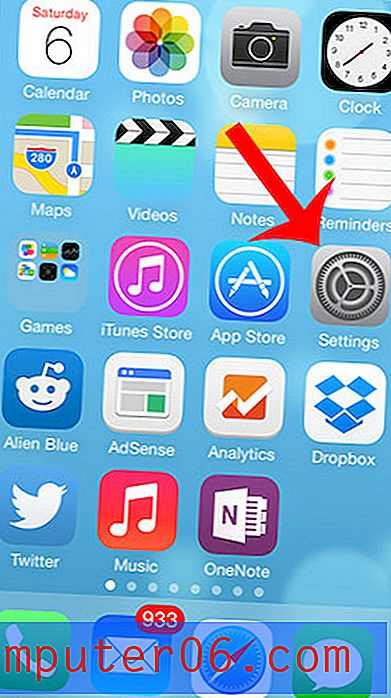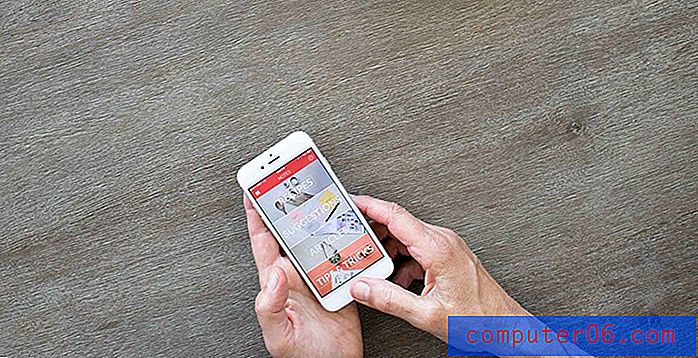So führen Sie privates Surfen in der iPhone Chrome App durch
Privates Surfen ist eine wichtige Option, um zu wissen, wie man ein- und ausschaltet. Unabhängig davon, ob Sie Geburtstagseinkäufe für einen geliebten Menschen tätigen oder eine Website überprüfen, die nicht von jemandem auf Ihrem Computer durchsucht werden soll, können Sie dem Browser durch privates Surfen mitteilen, dass er sich an nichts erinnern sollte, was Sie getan haben. Wir haben bereits die Einstellung für das private Surfen in der Safari-App auf Ihrem iPhone erläutert, aber viele Benutzer bevorzugen die Chrome-App gegenüber der Standardoption. Der Vorgang für das private Surfen in der Chrome-App ähnelt dem Vorgang für das Desktop-Programm. Sie sind also mit der Funktionsweise von Inkognito-Registerkarten vertraut, wenn Sie privat auf Ihrem Computer surfen.
Verwenden eines Inkognito-Tabs in der Chrome iPhone App
Viele Browser geben Ihnen die Einstellung "Alles oder Nichts", wenn Sie privates Surfen verwenden. Daher scheint die Idee der spezifischen Inkognito-Registerkarten von Chrome etwas fremd zu sein. Grundsätzlich öffnen Sie einen neuen Tab, in dem sich Chrome nach dem Schließen dieses Tabs nicht mehr an Ihren Verlauf oder Ihre Cookies erinnert. Sie können also andere Nicht-Inkognito-Registerkarten gleichzeitig mit Ihrer privaten Browsing-Registerkarte öffnen, dann die Incognito-Registerkarte schließen und zum normalen Surfen zurückkehren.
Schritt 1: Starten Sie die Chrome-App.

Starten Sie die Chrome iPhone App
Schritt 2: Tippen Sie oben auf dem Bildschirm rechts neben der Adressleiste auf die Schaltfläche Chrome-Einstellungen (die Schaltfläche mit den drei horizontalen Linien).

Öffnen Sie das Menü Einstellungen
Schritt 3: Wählen Sie die Option Neue Inkognito-Registerkarte oben im Menü.
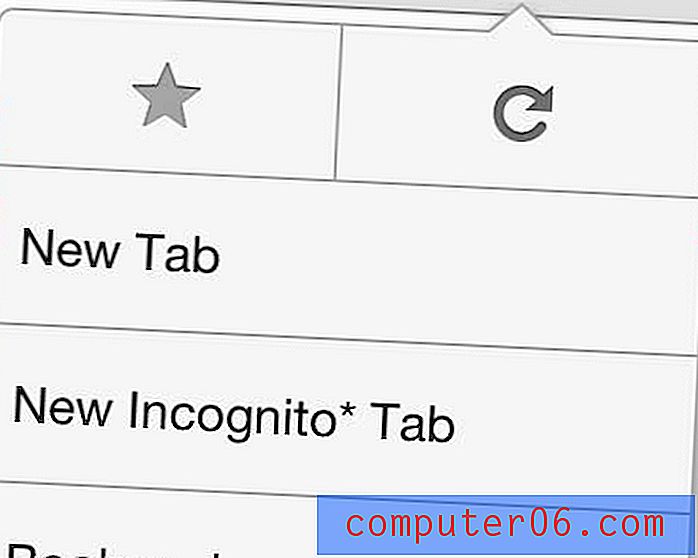
Wählen Sie die Option "New Incognito Tab"
Schritt 4: Dadurch wird eine neue Registerkarte wie in der Abbildung unten geöffnet, die eine kurze Erläuterung der Funktionsweise von Inkognito-Registerkarten enthält.
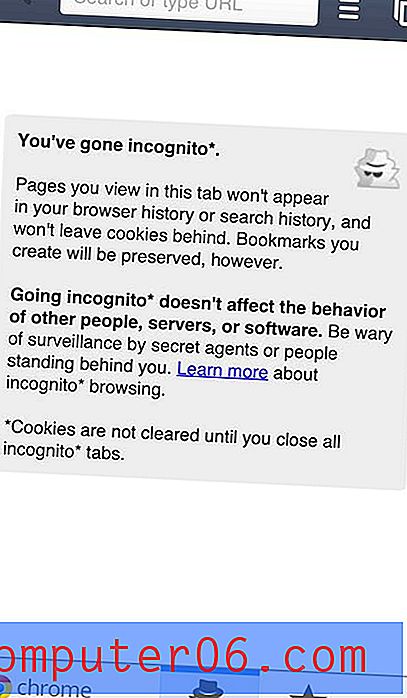
Erläuterung der Registerkarte Inkognito
Grundsätzlich wird nichts gespeichert, es sei denn, Sie erstellen neue Lesezeichen. Darüber hinaus werden Cookies erst gelöscht, wenn alle Inkognito-Registerkarten geschlossen sind. Wenn Sie also mehrere Inkognito-Registerkarten geöffnet haben, müssen Sie alle schließen, um alle auf Ihrem Gerät gespeicherten Cookies zu entfernen.
Wenn Sie auch ein iPad haben, können Sie einige hilfreiche Sicherheitsmaßnahmen ergreifen, um die Informationen auf diesem Tablet auch privat zu halten. Eine gute Option ist das Festlegen eines Passcodes zum Entsperren des Geräts. Dazu muss jemand Ihr Passwort kennen, bevor er Ihr iPad verwenden kann.